Pentru lansarea în executie a mediului se alege articolul program MICROSOFT EXCEL.
Un fisier EXCEL se numeste WORKBOOK (agendă de lucru).Fiecare agendă cuprinzînd 16 foi de calcul (worksheets). Fiecare foaie de calcul constă în coloane si rînduri care se intersectează formînd casete denumite celule, în care se introduc date. Există un rînd de etichete în partea de jos a agendei, denumite SHEET1, SHEET2,., fiind posibilă selectarea foii dorite, cu ajutorul mouse-ului. 555i86f
Fereastra EXCEL
Este alcătuită din:
Bara cu meniuri -afisează numele tuturor meniurilor disponibile.
Barele cu instrumente de lucru -contin cîteva pictograme, butoane si liste derulante, care permit un acces rapid la cele mai utilizate comenzi si caracteristici.
Bara de formule -pentru a introduce informatii într-o celulă, aceasta trebuie selectată si datele se introduc de la tastatură. In timpul introducerii, acestea apar în celulă si în bara de formule. La apăsarea ENTER acestea sînt inserate în celula selectată.
Fereastra agendei de lucru -contine agenda de lucru în care se vor introduce datele si formulele.
Bara de stare -afisează informatii despre activitatea curentă.

Elementele
ferestrei agendei de lucru sînt:
etichete - sînt Sheet1, Sheet2,., există posibilitatea de a adăuga sau a sterge foi.
butoane de parcurgere a etichetelor prin defilare - se află în stînga lui Sheet1 si permit parcurgerea prin defilare a foilor de calcul dintr-o agendă.
barele de derulare - în dreapta si josul foii.
titlul coloanei - A,B,C.
titlul rîndului - 1,2,3.
selector - contur ce arată celula activă

Optiunile
meniului FILE
NEW -deschiderea unei noi agende de lucru în creare.
OPEN -deschiderea unei agende deja existente.
SAVE -utilizată pentru salvare.
SAVE AS -salvare sub un alt nume.
PROPERTIES -se pot seta diferite informatii referitoare la o agendă de lucru(unele fiind puse implicit de către calculator).
PAGE SETUP -setarea paginilor.
PRINT AREA - stabileste o bucată din agendă care va fi tipărită.
PRINT PREVIEW - arată în formă redusă toată foaia de calcul.
PRINT - tipăreste la imprimantă.
EXIT - iese din Excel.
Ultimele patru agende în care s-au făcut modificări pot fi accesate direct existînd titlul acestora deasupra lui Exit.

Optiunile meniului EDIT
UNDO - să nu fie executată ultima optiune.
REPEAT - execută ultima comandă.
CUT - permite tăierea unei bucăti selectate.
COPY - permite copierea în Clipboard a unei bucăti selectate.
PASTE si PASTE SPECIAL - punerea în agendă în locul în care se găseste cursorul, a continutului Clipboard-ului.
Introducerea diferitelor tipuri de date
Există mai multe feluri de date ce pot fi introduse într-o foaie de calcul:text, numere, date calendaristice, ore, formule, functii.
Introducerea textului
se selectează celula în care se doreste includerea textului.
se introduce textul de la tastatură, iar apoi se apasă ENTER.(Obs.:in timp ce se introduce, textul apare si în celulă si pe bara de formule)
Introducerea titlurilor coloanelor si rîndurilor
Titlul coloanei apare de-a lungul părtii superioare a foii de calcul, sub titlul ei. Titlurile rîndurilor se găsesc pe latura din stînga foii, de obicei în coloana "A". Aceste titluri se utilizează pentru a da semnificatie datelor ce urmează.
Titlurile de rînd sau coloană se introduc în mod text. Caracterele numerice pot fi introduse ca text, dacă sînt precedate de apostrof (').
Apostroful este un prefix de aliniere care informează programul să trateze caracterele următoare ca text si să le alinieze la stînga în celule.
Introducerea numerelor
Numerele acceptate pot include caracterele numerice 0-9 si oricare dintre caracterele speciale: +, (), $, %. Numerele sînt aliniate la dreapta în mod automat în celulă.
Introducerea datelor calendaristice si a orelor.
Există mai multe forme de introducere a datei: MM/DD/YY; MMM-YY; DD-MMM-YY; HH:MM:SS.
Introducerea rapidă a datelor
Copierea cu ajutorul comenzii FILL a datelor introduse, se face executînd pasii următori:
selectati celula al cărei continut vreti să-l copiati.
plasati mouse-ul peste celula selectată, executati clic si trageti-o peste celulele în care doriti să-i copiati continutul.
deschideti meniul EDIT si selectati FILL.
selectati directia în care doriti să copiati datele introduse.
O modalitate mai simplă de umplere, este tragerea punctului de control al umplerii din coltul dreapta-jos al celulei selectate, pentru a pune în evidentă celulele în care se doreste copierea. La eliberarea butonului mouse-ului vor apărea informatiile.
Copierea între foi de calcul:
se selectează foile din care si în care se doreste copierea (se apasă SHIFT si clic pe etichetele foilor de calcul)
se selectează celulele.
se deschide EDIT, FILL, ACROSS WORKSHEETS; se selectează ALL si CONTENTS sau FORMATS si OK.
Copiere cu AUTOFILL.
într-o celulă se introduce MONDAY.
se trage punctul de control al umplerii peste alte sase celule.
se eliberează mouse-ul.(vor fi inserate celelalte zile ale săptămînii).
Există posibilitatea de a se crea propriile serii.
Introducerea unei serii cu AUTOFILL
Există mai multe serii recunoscute de EXCEL:
|
Serie |
Introd. Initială |
Serie rezultată |
|
Liniară | ||
|
Crescătoare | ||
|
Dată |
Feb. |
Mar,apr,mai |
Într-o celulă se introduce o valoare si apoi ENTER.
Selectati celula cu acea valoare si celulele în care se doreste extinderea seriei.
Se deschide EDIT apoi FILL si SERIES.
În zona SERIES se selectează ROWS sau COLUMNS.
În zona TYPE selectati un tip de serie.
Dacă este necesar, potriviti valorile STEP(pasul) si STOP(ultima valoare a seriei)
Clic pe OK sau ENTER.
Optiunea EDIT din Excel
Optiunea DELETE SHEET se foloseste pentru a elimina 1 sau 15 foi de calcul pentru a elibera memoria.
Optiunea MOVE OR COPY SHEET se foloseste pentru a muta sau copia foi de calcul într-o agendă de lucru sau dintr-o agendă într-alta.
Selectînd această optiune va apărea fereastra de dialog MOVE OR COPY.
Pentru a muta foaia (foile) de calcul într-o altă agendă de lucru, selectati numele acesteia din lista derulantă TO BOOK (în agenda). Dacă vreti să mutati sau să copiati foaia (foile) într-o nouă agendă de lucru, selectati NEW BOOK (agendă nouă), din lista derulantă TO BOOK. Excel va crea o nouă agendă de lucru si apoi va copia (dacă selectati optiunea CREATE A COPY) sau va muta foaia(foile) de calcul în ea.
Optiunea CLEAR cu submeniurile:
ALL (toate)
FORMATS (formate)
CONTENTS (continut)
NOTES (observatii)
Cu ajutorul acestei comenzi se poate înlătura dintr-o celulă datele sau numai formula, aranjarea sau observatiile atasate acelei celule.
Optiunea DELETE se foloseste atunci cînd dorim să eliminăm complet celula respectivă(spre deosebire de optiunea CLEAR cu ajutorul căreia eliminăm doar ceea ce se află în interior).
Se poate selecta optiunea de stergere dorită:
SHIFT CELLS LEFT(translatează celulele spre stînga)
SHIFT CELLS UP (translatează celulele în sus)
Stergerea coloanelor si rîndurilor se face alegînd optiunea ENTIRE ROW (pentru rînd) sau ENTIRE COLUMN(pentru coloană).
Găsirea si înlocuirea datelor
Cu ajutorul optiunilor FIND(găseste) si REPLACE(înlocuieste), puteti localiza date si apoi le puteti înlocui cu altele noi.
Pentru aceasta, executati următorii pasi:
Selectati celulele care contin datele pe care le căutati.
Deschideti meniul EDIT si selectati REPLACE. Va apărea fereastra de dialog corespunzătoare comenzii.
În caseta de text FIND WHAT (găseste.) introduceti textul pe care doriti să-l găsiti si să-l înlocuiti.
Executati clic în caseta de text REPLACE WITH (înlocuieste cu.) sau apăsati tasta TAB. În caseta de text REPLACE WITH introduceti textul pe care vreti să-l utilizati ca înlocuitor.
Executati REPLACE ALL (înlocuieste-le pe toate) pentru a începe căutarea si pentru a înlocui toate aparitiile datelor indicate.
Dacă doriti să le înlocuiti pe rînd apăsati FIND NEXT.

Optiunea VIEW
Această optiune ne arată diferite modalităti de afisare a liniilor de instrumente si a butoanelor specifice Excel-ului.
Este asemănătoare cu optiunea cu acelasi nume din Word.
Optiunea FORMULA BAR este de preferat să fie activată, mai ales atunci cînd lucrăm cu anumite calcule în celule.
Această linie de formule se află între meniurile de butoane si zona de lucru.
Este compusă din:
|
D7 |
X |
fX |
Optiunea STATUS BAR se foloseste pentru aparitia sau disparitia de pe ecran a bazei de stare aflată în josul paginii.
Optiunea TOOLBARS ne oferă posibilitatea de a alege care anume instrumente (tools) le dorim să fie vizibile pe ecran.
De obicei se folosesc STANDARD sau FORMATING asemănătoare ca functionare, cu cele din Word.
Optiunea FULL SCREEN măreste pe tot ecranul zona de lucru a agendei active. Revenirea la dimensiunea initială se face apăsînd pe butonul cu numele FULL SCREEN.
Optiunea ZOOM se foloseste a mări sau micsora factorul de vizualizare pe ecran.
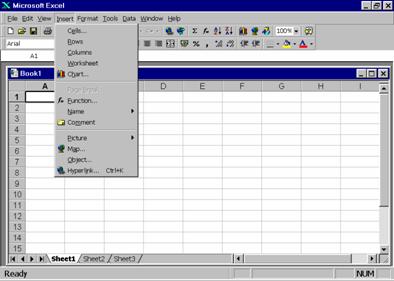
Optiunea INSERT
Inserarea celulelor, rîndurilor si coloanelor
Uneori, în foaia de calcul va fi necesară inserarea unor informatii, chiar în mijlocul datelor existente. Cu ajutorul comenzii INSERT (inserează) puteti insera una sau mai multe celule, rînduri sau coloane întregi.
Optiunea CELLS. se foloseste pentru a insera una sau mai multe celule.
SHIFT CELLS RIGHT -translatează celulele spre dreapta.
SHIFT CELLS DOWN -translatează celulele în jos.
Optiunile ROWS(rînduri) si COLUMNS(coloane) se folosesc pentru a insera un rînd sau o coloană în zona activă.
|